 |
マカフィー「パーソナルファイアウォールプラス」のファイアウォール機能は
インストール時の初期設定で「有効(オン)」の状態になっています。
ファイアウォール機能を一時的に無効にするには、以下をご参照ください。
※重要※
McAfee Personal Firewall Plusを有効にすることで、ご利用のパソコンを
クラッカーの攻撃やウイルス感染から保護できます。設定が完了したら、
再度McAfee Personal Firewall Plusを有効にしてください。
|
「インターネットセキュリティスイート」「パーソナルファイアウォールプラス」は
マカフィー(McAfee)の製品です。バッファローでのお問合せおよびサポートはお受けして
おりません。あらかじめご了承ください。
設定方法に関する詳細なご質問はマカフィー(McAfee)にお問い合せください。
【操作手順】
1.画面右下のタスクトレイ内に表示されるアイコン を右クリックし、
表示されるメニューから[SecurityCenter を開く]をクリックします。 を右クリックし、
表示されるメニューから[SecurityCenter を開く]をクリックします。
 (C)マカフィー株式会社
※タスクトレイにアイコンがない場合は、以下の手順で表示します。
[スタート]-[すべてのプログラム]-[McAfee]-[McAfee SecurityCenter]
2.「インターネットとネットワーク」を選択し、表示された画面で、
[設定]をクリックします。
(C)マカフィー株式会社
※タスクトレイにアイコンがない場合は、以下の手順で表示します。
[スタート]-[すべてのプログラム]-[McAfee]-[McAfee SecurityCenter]
2.「インターネットとネットワーク」を選択し、表示された画面で、
[設定]をクリックします。
 (C)マカフィー株式会社
3.「インターネットとネットワークの設定」画面で、
「ファイアウォールによる保護が有効です」を選択し、
表示された画面にて、「オフ」をクリックしチェックを入れます。
(C)マカフィー株式会社
3.「インターネットとネットワークの設定」画面で、
「ファイアウォールによる保護が有効です」を選択し、
表示された画面にて、「オフ」をクリックしチェックを入れます。
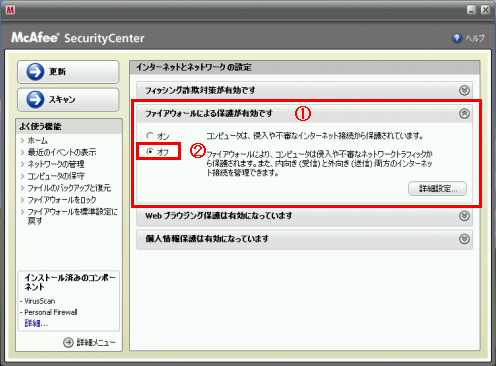 (C)マカフィー株式会社
4.「ファイアウォールによる保護が無効な場合、・・・」という画面が表示されたら、
「次の時間が経過したらファイアウォールによる保護を再有効化」にチェックを入れ
例.「60分」を選択し、[OK]をクリックします。
(この場合、60分を経過するとファイアウォールによる保護が有効に戻ります。)
(C)マカフィー株式会社
4.「ファイアウォールによる保護が無効な場合、・・・」という画面が表示されたら、
「次の時間が経過したらファイアウォールによる保護を再有効化」にチェックを入れ
例.「60分」を選択し、[OK]をクリックします。
(この場合、60分を経過するとファイアウォールによる保護が有効に戻ります。)
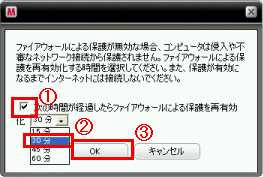 (C)マカフィー株式会社
5.「ファイアウォールによる保護が無効です」と表示されていれば、
ファイアウォール無効化の手順は完了です。
(C)マカフィー株式会社
5.「ファイアウォールによる保護が無効です」と表示されていれば、
ファイアウォール無効化の手順は完了です。
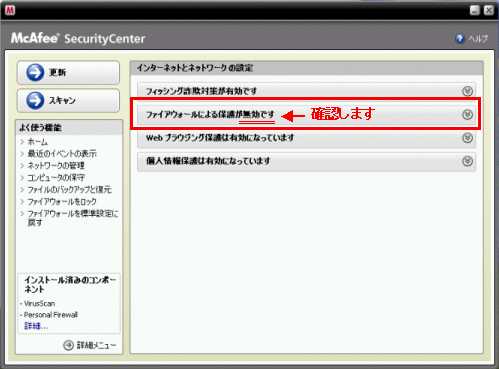 (C)マカフィー株式会社
以上で操作は完了です。
※ファイアウォールによる保護を有効に戻すには?
無効にする際に設定した時間の経過を待つか、(例.60分)
上記と同様の手順で、ファイアウォールの設定画面を表示し、
「ファイアウォールによる保護が無効です」の項目にて[オン]を
クリックしてチェックを入れることにより、ファイアウォール
機能を有効に戻すことができます。
(C)マカフィー株式会社
以上で操作は完了です。
※ファイアウォールによる保護を有効に戻すには?
無効にする際に設定した時間の経過を待つか、(例.60分)
上記と同様の手順で、ファイアウォールの設定画面を表示し、
「ファイアウォールによる保護が無効です」の項目にて[オン]を
クリックしてチェックを入れることにより、ファイアウォール
機能を有効に戻すことができます。
 (C)マカフィー株式会社
TOPへ戻る
(C)マカフィー株式会社
TOPへ戻る
|


 を右クリックし、
表示されるメニューから[SecurityCenter を開く]をクリックします。
を右クリックし、
表示されるメニューから[SecurityCenter を開く]をクリックします。
 (C)マカフィー株式会社
※タスクトレイにアイコンがない場合は、以下の手順で表示します。
[スタート]-[すべてのプログラム]-[McAfee]-[McAfee SecurityCenter]
2.「インターネットとネットワーク」を選択し、表示された画面で、
[設定]をクリックします。
(C)マカフィー株式会社
※タスクトレイにアイコンがない場合は、以下の手順で表示します。
[スタート]-[すべてのプログラム]-[McAfee]-[McAfee SecurityCenter]
2.「インターネットとネットワーク」を選択し、表示された画面で、
[設定]をクリックします。
 (C)マカフィー株式会社
3.「インターネットとネットワークの設定」画面で、
「ファイアウォールによる保護が有効です」を選択し、
表示された画面にて、「オフ」をクリックしチェックを入れます。
(C)マカフィー株式会社
3.「インターネットとネットワークの設定」画面で、
「ファイアウォールによる保護が有効です」を選択し、
表示された画面にて、「オフ」をクリックしチェックを入れます。
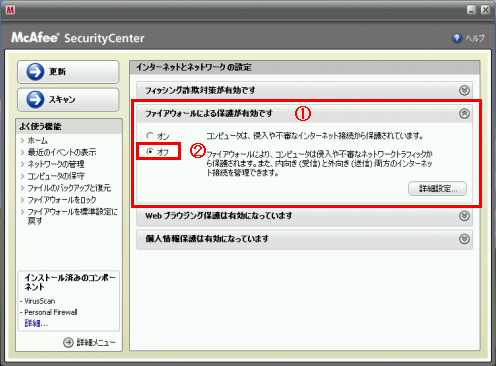 (C)マカフィー株式会社
4.「ファイアウォールによる保護が無効な場合、・・・」という画面が表示されたら、
「次の時間が経過したらファイアウォールによる保護を再有効化」にチェックを入れ
例.「60分」を選択し、[OK]をクリックします。
(この場合、60分を経過するとファイアウォールによる保護が有効に戻ります。)
(C)マカフィー株式会社
4.「ファイアウォールによる保護が無効な場合、・・・」という画面が表示されたら、
「次の時間が経過したらファイアウォールによる保護を再有効化」にチェックを入れ
例.「60分」を選択し、[OK]をクリックします。
(この場合、60分を経過するとファイアウォールによる保護が有効に戻ります。)
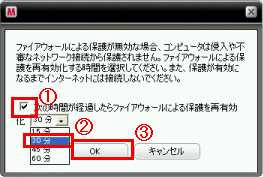 (C)マカフィー株式会社
5.「ファイアウォールによる保護が無効です」と表示されていれば、
ファイアウォール無効化の手順は完了です。
(C)マカフィー株式会社
5.「ファイアウォールによる保護が無効です」と表示されていれば、
ファイアウォール無効化の手順は完了です。
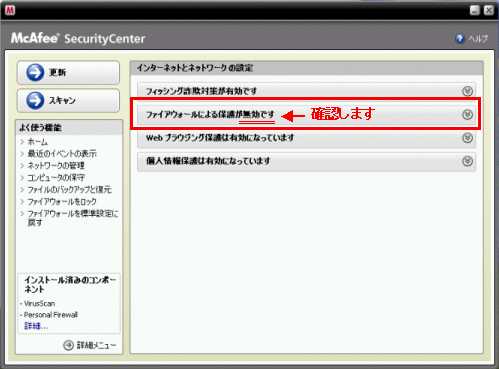 (C)マカフィー株式会社
以上で操作は完了です。
※ファイアウォールによる保護を有効に戻すには?
無効にする際に設定した時間の経過を待つか、(例.60分)
上記と同様の手順で、ファイアウォールの設定画面を表示し、
「ファイアウォールによる保護が無効です」の項目にて[オン]を
クリックしてチェックを入れることにより、ファイアウォール
機能を有効に戻すことができます。
(C)マカフィー株式会社
以上で操作は完了です。
※ファイアウォールによる保護を有効に戻すには?
無効にする際に設定した時間の経過を待つか、(例.60分)
上記と同様の手順で、ファイアウォールの設定画面を表示し、
「ファイアウォールによる保護が無効です」の項目にて[オン]を
クリックしてチェックを入れることにより、ファイアウォール
機能を有効に戻すことができます。
 (C)マカフィー株式会社
TOPへ戻る
(C)マカフィー株式会社
TOPへ戻る